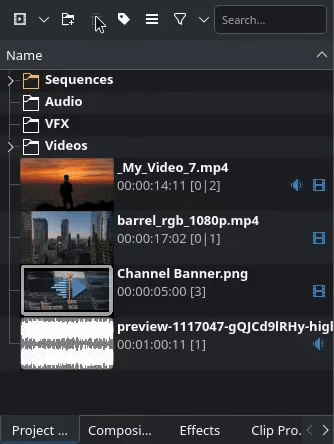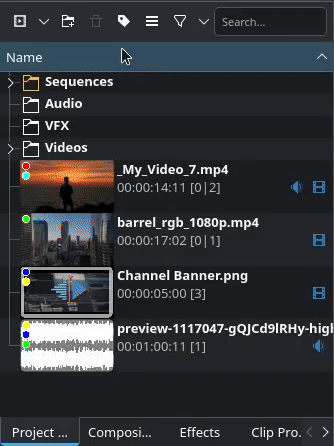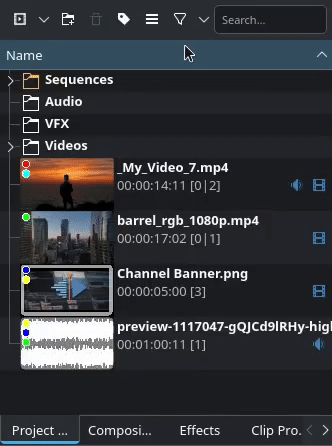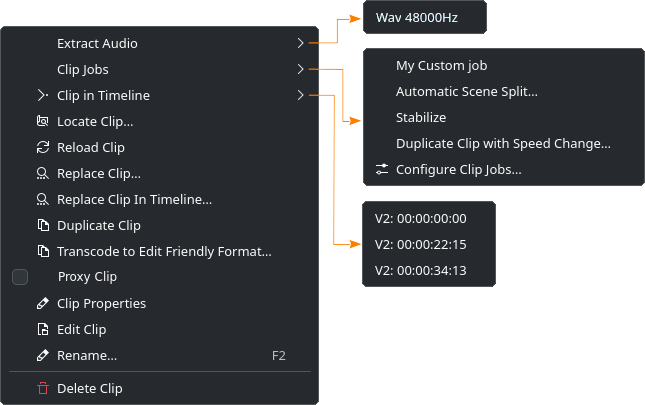Använda projektkorgen¶
Projektkorgen[1] är där alla tillgångar finns. Beroende på storleken på projektet kan listan snabbt bli förvirrande och svår att arbeta med. Kdenlive har flera funktioner för att hantera korgens innehåll.
Användargränssnitt¶
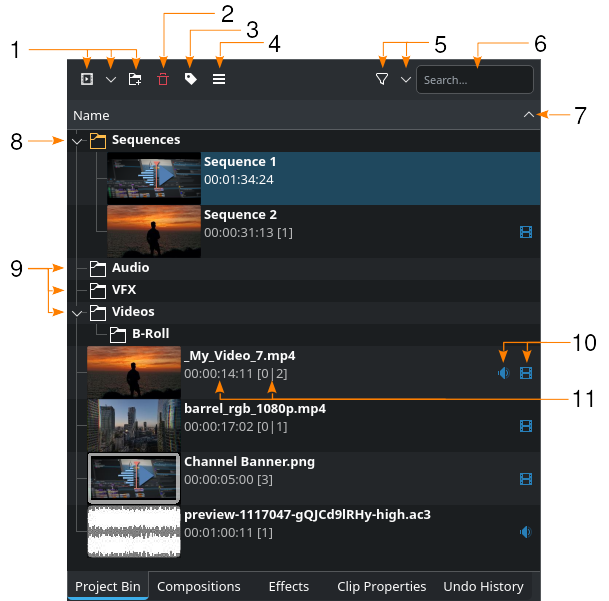
Projektkorgen i Kdenlive¶
1 |
|
|
|
|
|
2 |
|
3 |
|
4 |
|
5 |
|
|
|
6 |
Search field to search for assets in the bin |
7 |
|
8 |
The folder with all the sequences. It is there even if you did not create a sequence. |
9 |
Folders created by the user (for illustration purposes only). You can turn folders into individual bins that can be added to your workspace and docked. |
10 |
|
|
|
11 |
Indikering av klippets längd med formatet tt:mm:ss:ff, och antalet instanser i sekvenser (första siffran) och tidslinjen (andra siffran). |
Skala vyn¶
Man kan zooma projektkorgens vy in och ut.
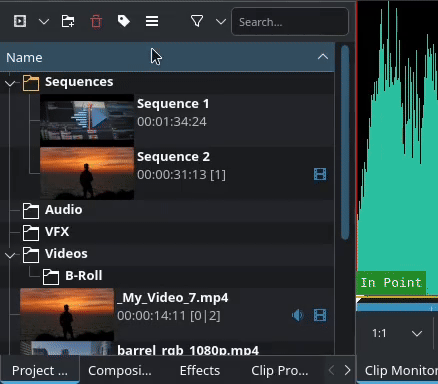
Skala projektkorgens vy¶
Klicka på ikonen |application-menu||Alternativ och använd skjutreglaget eller knapparna till vänster eller höger om det för att öka eller minska zoomnivån.
Ändra visningen¶
Man kan byta projektkorgens vy från trädvy till ikonvy, ändra sorteringskriteriet, visa ytterligare kolumner för Datum, Beskrivning, Betyg och få en förhandsvisning med miniatyrbilder för videofiler.
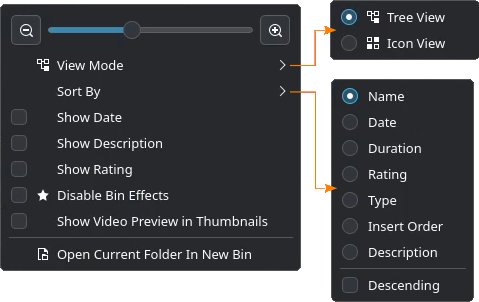
Skala projektkorgens vy¶
Klicka på ikonen Alternativ och välj Visningsläge, kriterierna för Sortera enligt och markera rutorna för ytterligare kolumner.
Välj Inaktivera korgeffekter för att (tillfälligt) inaktivera alla effekter som utförs på ett klipp i projektkorgen. Se även kapitlet om Effekter och filter och Effekter på projektskärmsklipp.
Videoförhandsgranskning med miniatyrbilder¶
En nätt funktion är att visa en förhandsgranskning av miniatyrbilder för videofiler. Det gör att man kan söka i miniatyrbilden för att snabbt kontrollera om just det klippet har scenen eller filmmaterialet som man letar efter.
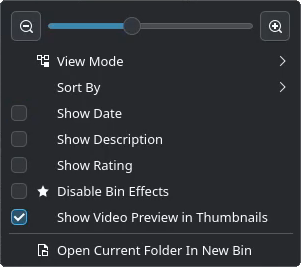
Skala projektkorgens vy¶
Markera Visa videoförhandsgranskning i miniatyrbilder för att aktivera funktionen.
Uppmärksamma
Det inleder flera klippjobb för att generera videoförhandsgranskningar. Beroende på projektkorgens storlek och videotillgångar kan det ta en stund. Man kan fortsätta arbeta med Kdenlive men bör förvänta sig en viss prestandaförsämring.
Använda filter¶
Filter är ett enkelt sätt att snabbt begränsa tillgångar efter etikett, betyg, typ eller om de används i tidslinjen eller inte.
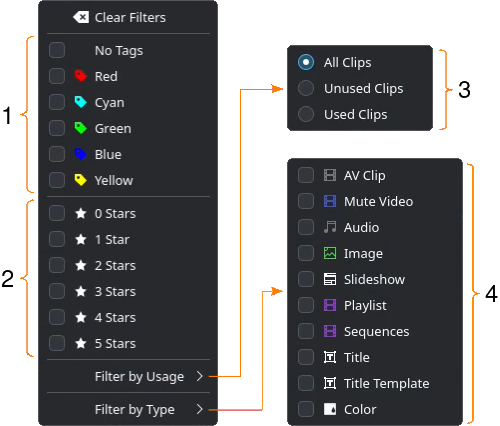
Filtreringsalternativ¶
- 1:
Kategori Etiketter
- 2:
Kategori Betyg
- 3:
Kategori Användning
- 4:
Kategori Typ
Filtret används som ELLER mellan objekt i samma kategori, och som OCH mellan olika kategorier.
Exempel
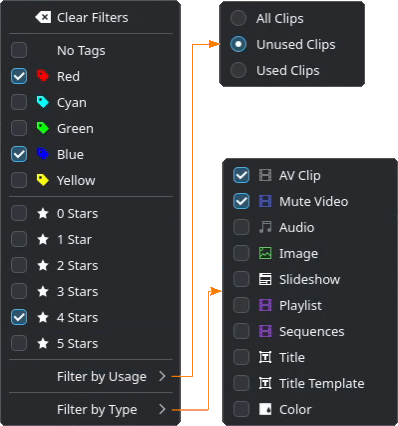
Filtreringsalternativ¶
Den här filterinställningen visar alla tillgångar som har en röd ELLER blå etikett, OCH har betyget 4 stjärnor, OCH är oanvända, OCH är ett AV-klipp (fil med video- och ljudströmmar) ELLER en Tyst video (fil med endast en videoström).
Om filterkriterier har ställts in ändrar filterikonen i projektlådans verktygsfält bakgrundsfärg. Filter på: |filter-på| - filter av: 
Sortera projektkorgen¶
Man kan sortera innehållet i projektkorgen enligt olika kriterier.
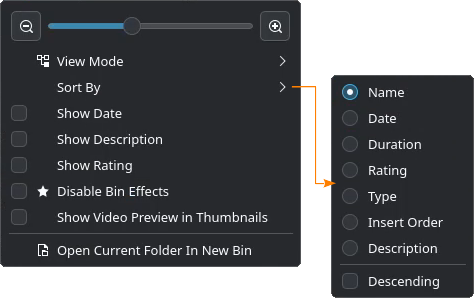
Sorteringsalternativ¶
- Name:
Standardsorteringsalternativ
- Date:
Sortera enligt fildatum
- Duration:
Sortera enligt klippens längd
- Rating:
Sortera enligt klippens betyg
- Type:
Sortera enligt filtyp
- Insert Order:
Sortera enligt ordningen filerna lades till
- Description:
Sortera enligt klippens beskrivningar (det är ett extra textfält)
- Descending:
Sortera i fallande ordning (normalvärdet är av som sorterar i stigande ordning)
Sökning i projektkorgen¶
Man kan söka efter vilken tillgång som helst i projektkorgen enligt namn.
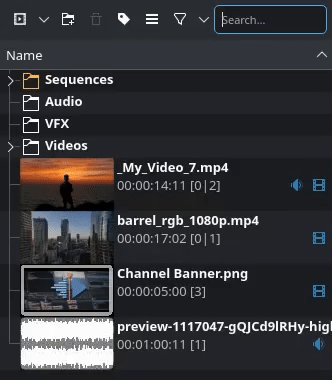
Sökning i projektkorgen¶
Skriv in söktermen i fältet Sök. Kdenlive börjar filtrera tillgångslistan omedelbart och fortsätter att justera sökresultaten medan man skriver.
Sökning tar hänsyn till hela filnamnet inklusive eventuella suffix (t.ex. .ac3).
Observera
Sökning sker endast i den aktuella vyn. Om man vill söka in kataloger måste man först öppna katalogen.
Flera korgar¶
Kataloger är ett bra sätt att hålla ordning men de är knutna till projektkorgen. Om man behöver mer flexibilitet kan man skapa olika korgar från kataloger som man har skapat. Fördelen med flera korgar är att man kan frigöra dem, flytta omkring dem på arbetsytan, ändra ordningsföljden i dockningsområdet och till och med flytta dem till en andra (eller tredje) bildskärm.
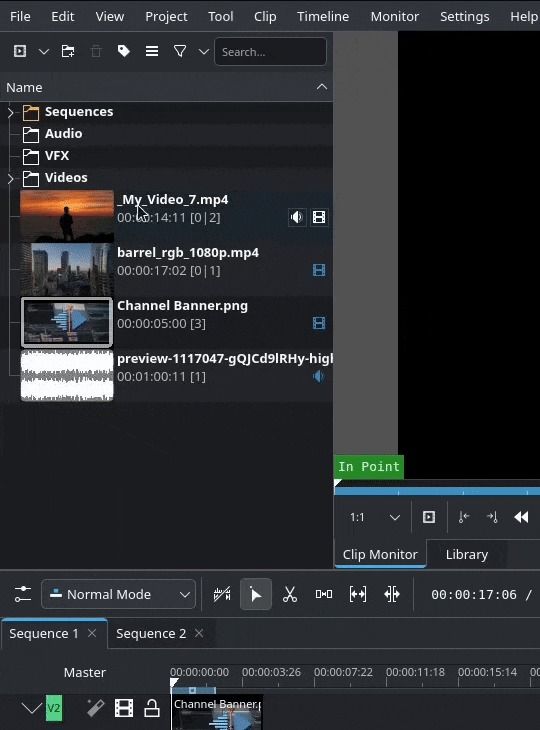
Omvandla kataloger till korgar¶
Högerklicka på katalognamnet och välj Öppna aktuell katalog i ny korg.
En korg kan antingen stängas genom att klicka på ikonen Stäng aktuell korg på verktygsraden, öppna menyn
Alternativ och välja :guilabel :Stäng aktuell korg (man måste vara i korgen), eller genom att välja och avmarkera respektive korg i listan.
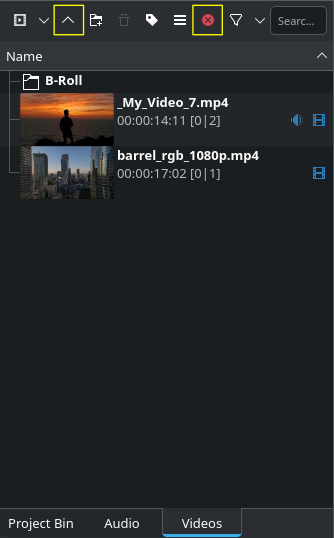
Ytterligare ikoner i verktygsraden¶
Notera de ytterligare ikonerna i korgens verktygsrad.
Gå uppåt (snabbtangent Alt+Upp) går upp en nivå i aktuell korg.
Stäng aktuell korg stänger aktuell korg.
Kataloger¶
Kataloger hjälper till att hålla projektkorgen organiserad, strukturerad och enkel att navigera. Kataloger kan nästlas och omvandlas till individuella korgar.
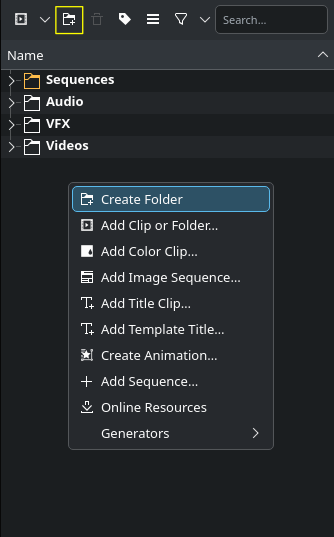
Skapa kataloger i projektkorgen¶
Man skapar en katalog genom att klicka på ikonen Skapa katalog på projektkorgens verktygsrad.
Alternativt, högerklicka på ett tomt utrymme i projektkorgen och välj Skapa katalog.
Om man vill skapa en katalog under en befintlig, markera den katalogen först.
Man kan ta bort en katalog genom att markera katalogen och klicka på ikonen Ta bort katalog, eller genom att högerklicka på katalogen och välja
:guilabel:` Ta bort katalog`.
Katalogernas högerklicksmeny
Att högerklicka på en katalog öppnar den här sammanhangsberoende menyn:
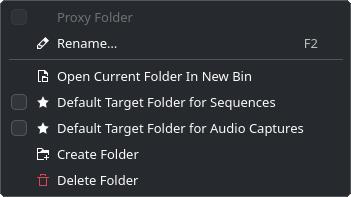
Rename:
Byter namn på katalogen. Snabbtangenten är F2. Man kan också bara dubbelklicka på katalognamnet i korgen.
Open Current Folder in New Bin:
Skapar en ny korg från katalogen
Default Target Folder for Sequences:
Markera det om katalogen ska vara mål för nya sekvenser
Default Target Folder for Audio Captures:
Markera det om katalogen ska ta emot alla ljudinspelningar
Create Folder:
Skapar en ny katalog. Om ingenting har markerats i korgen skapas en ny katalog på korgnivå. Om en katalog har markerats skapas en ny katalog under den markerade.
Delete Folder:
Tar bort den markerade katalogen.
Observera
Att ta bort en tom katalog sker omedelbart utan att någon frågedialogruta. Endast om den har något innehåll visas ett varningsfönster som man måste bekräfta eller avbryta.